Utilisation de la Plateforme centrale AppScan
Pour utiliser la Plateforme centrale AppScan, vous devez commencer par effectuer les actions suivantes :
- Activez AppScan 360° avec une clé de licence.
- Connectez-vous à Plateforme centrale AppScan.
- Intégrez des utilisateurs
- Installez et connectez-vous à Analyse statique AppScan 360°
En cours d'activation AppScan 360°
Pour exécuter des examens, vous devez activer AppScan 360° avec une clé de licence.
Pour activer un abonnement :
- Depuis la console AppScan 360°, accédez à .
- Cliquez sur Ajouter un abonnement.
- Dans la boîte de dialogue Ajouter un abonnement, collez la clé de licence dans le champ.
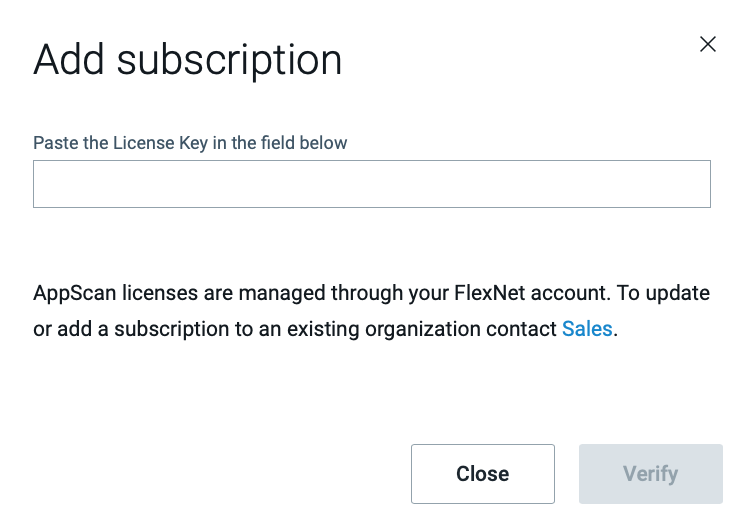
- Cliquez sur Verify (Vérifier).
Connexion à la Plateforme centrale AppScan
Pour se connecter pour la première fois :
- Accédez à l'URL du service ASCP spécifiée lors de l'installation ou configurez l'entrée DNS pour la machine AppScan 360°.
- Saisissez les données d'identification du compte administrateur par défaut :
Nom d'utilisateur Admin Mot de passe Admin12! - Ajoutez des utilisateurs de votre organisation.Les utilisateurs sont ajoutés en tant qu'utilisateurs standard. Vous pouvez promouvoir n'importe quel utilisateur en tant qu'administrateur.Remarque : Une fois que vous avez promu au moins un utilisateur LDAP en tant qu'administrateur, le compte administrateur par défaut (créé lors de l'installation) est désactivé.
Ajout d'utilisateurs
Vous pouvez configurer AppScan 360° pour intégrer automatiquement de nouveaux utilisateurs ou pour demander qu'ils soient invités par un administrateur via l'interface utilisateur.
- Définissez votre méthode d'intégration des nouveaux utilisateurs :
- AutoOnboard : Tout utilisateur ayant accès au serveur peut se connecter à AppScan 360°.
- GroupsAccess : Tout utilisateur d'un groupe autorisé (défini ci-dessous) peut se connecter à AppScan 360°.
- ManualOnboard : Les utilisateurs doivent être invités à l'aide du bouton Ajouter des utilisateurs de la page .
Journaux
ASCP enregistre les journaux dans le stockage partagé (fichier) attribué au service ASCP sous /storagemount/logs.